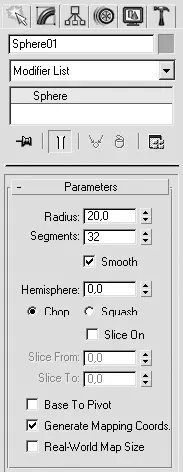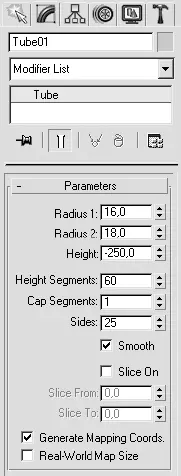После изменений настроек источника света можно выполнить окончательную визуализацию (см. рис. 7.34).
Подведем итоги выполненного упражнения. Одна и та же сцена может быть освещена различными способами, причем если у вас нет в наличии модулей для визуализации с использованием глобального освещения или вы не умеете ими пользоваться, то вполне можно обойтись стандартными источниками света. Кроме того, такое решение подразумевает творческий подход и максимальную свободу использования света. Не лишним будет сказать, что тестовая сцена с использованием визуализатора V-Ray на компьютере с 2 Гбайт оперативной памяти и процессором 3,2 ГГц просчитывалась 1 час 28 минут, а с использованием стандартных источников света – 7 минут.
ПРИМЕЧАНИЕ
Если у вас возникли затруднения с расстановкой или настройкой источников света, то вы можете загрузить файл kitchen_end.max, который находится на прилагаемом к книге DVD в папке Examples\Глава 07\Kitchen, и проанализировать настройки установленных в сцене источников света.
• Анимация с использованием деформируемой геометрии
• Анимация взрыва
• Два варианта анимации страницы книги
• Анимация рукописного шрифта
• Использование модификатора Cloth (Ткань) для симуляции поведения тканей
• Анимация движения танковой гусеницы
• Звук в 3ds Max
• Песочные часы
• Текст, уносимый порывами ветра
В этой главе будут рассмотрены примеры создания анимации. Начнем знакомство с самого простого примера – анимации с применением деформируемой геометрии.
Анимация с использованием деформируемой геометрии
В данном разделе мы опишем, насколько просто в 3ds Max 9 можно создать интересную анимацию с использованием модификаторов и объектов группы Geometric/ Deformable (Деформируемая геометрия) категории Space Warps (Пространственные деформации). Мы создадим анимацию движения капли жидкости сквозь твердый объект и смоделируем движение твердого объекта в мягкой оболочке при помощи объектов FFD (Box) (FFD-контейнер (прямоугольный)), FFD (Cyl) (FFD-контейнер (цилиндрический)) и модификатора Taper (Заострение).
Начнем с построения простых объектов. Для первой анимации нам понадобятся два параметрических объекта: Sphere (Сфера) и Tube (Труба). Для создания сферы перейдите в окно проекции Top (Сверху) и выполните команду главного меню Create ► Standard Primitives ► Sphere (Создание ► Простые примитивы ► Сфера). На вкладке Modify (Изменение) командной панели задайте параметру Radius (Радиус) значение, равное 20, а Segments (Количество сегментов) оставьте равным по умолчанию – 32 (рис. 8.1).
Расположите построенную сферу в начале координат. Для этого выделите сферу в одном из окон проекций и щелкните правой кнопкой мыши на кнопке Select and Move (Выделить и переместить)

В области Absolute:World (Абсолютные: глобальные) открывшегося окна Move Transform Type-In (Ввод данных преобразования перемещения) всем параметрам установите нулевые значения.
Создайте объект Tube (Труба). Для этого выполните команду Create ► Standard Primitives ► Tube (Создание ► Простые примитивы ► Труба) главного меню и в окне проекции Top (Сверху) постройте объект произвольных размеров. В свитке Parameters (Параметры) настроек объекта Tube (Труба) на командной панели задайте параметрам значения, показанные на рис. 8.2.
Мы задали построенному объекту большое количество сегментов по высоте. Это объясняется тем, что для плавного изменения формы объекта необходимо иметь достаточное количество полигонов в области деформации.
Расположите сферу в середине трубы, для чего воспользуйтесь инструментом Align (Выравнивание)

расположенным на главной панели инструментов.
После создания и выравнивания объектов можно приступать к анимации. Рассмотрим два варианта прохождения твердого объекта (сферы) сквозь эластичную трубу.
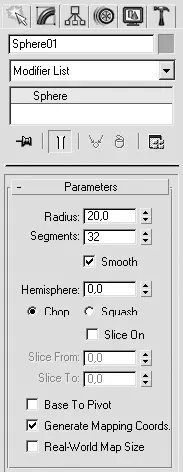
Рис. 8.1.Параметры объекта Sphere (Сфера)
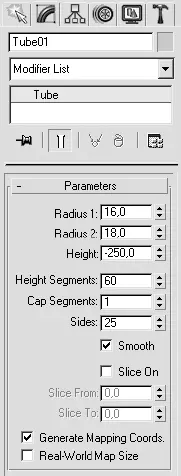
Рис. 8.2.Параметры объекта Tube (Труба)
Первый вариант (с использованием модификатора)
Примените к объекту Tube01 модификатор Taper (Заострение), выполнив команду меню Modifiers ► Parametric Deformers ► Taper (Модификаторы ► Параметрические деформации ► Заострение). Перейдите на уровень редактирования подобъектов модификатора Taper (Заострение). Для этого в стеке модификаторов щелкните на плюсике, расположенном слева от имени модификатора, и в раскрывшемся списке выберите строку Center (Центр). Цвет маркера (перекрестие у основания значка осей) изменится на желтый (по умолчанию). Нажмите кнопку Select and Move (Выделить и переместить) на панели инструментов и переместите центр модификатора по вертикали до нижней границы объекта Tube01 (рис. 8.3).
Читать дальше
Конец ознакомительного отрывка
Купить книгу